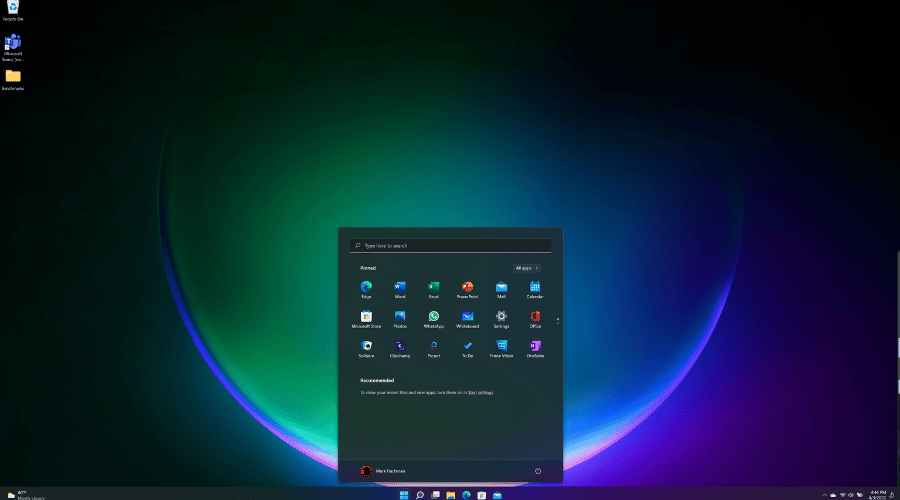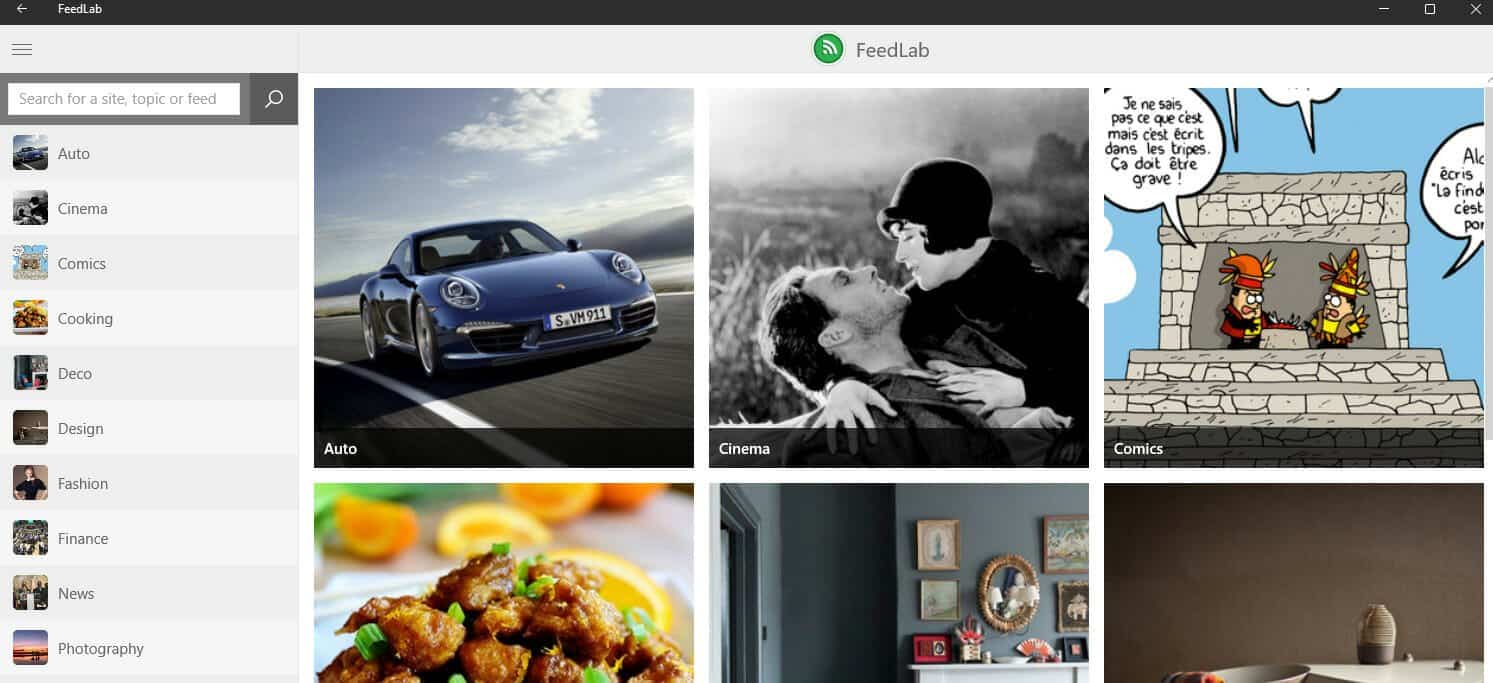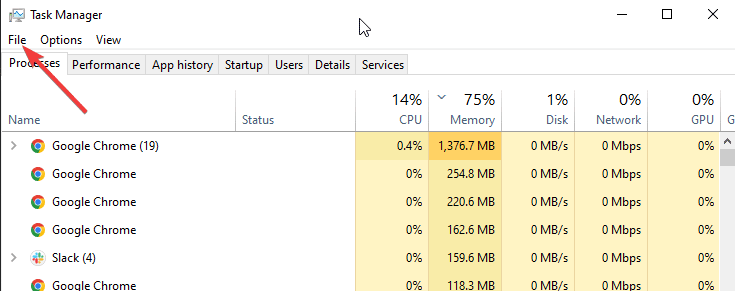- La configuración de cualquier dispositivo de Windows se puede modificar para configurar una dirección IP estática.
- Puede tener una dirección IP estática que se puede configurar manualmente o una dirección IP dinámica que se asigna automáticamente.
- Una IP estática es constante, ya que no cambia cada vez que cierra sesión y vuelve a iniciarla.
- Tener una IP estática es ventajoso en algunos aspectos que abordaremos a continuación.
Una dirección IP estática es un número fijo asignado a una computadora por un proveedor de servicios de Internet (ISP). Se utiliza para identificar una dirección específica en lugar de una establecida temporalmente.
Los jugadores que realizan alojamiento de sitios web y servicios de Voz sobre Protocolo de Internet (VoIP) encontrarán que una IP estática funciona mejor para sus actividades.
Hay muchas razones por las que una dirección IP estática es válida. Por ejemplo, si aloja sus servidores web o de correo electrónico, debe tener uno para poder configurarlos.
Sin embargo, esto no es posible con una IP dinámica porque solo son adecuadas por un tiempo limitado antes de cambiar.
Por lo general, una dirección IP dinámica específica permanece asignada a un usuario mientras su módem permanece conectado. Sin embargo, eso podría cambiar cuando se desconecten y vuelvan a conectarse en otro momento.
Tanto las direcciones IP estáticas como las dinámicas se pueden utilizar en las conexiones a Internet. Sin embargo, los ISP a menudo asignan direcciones IP estáticas a las empresas porque son más confiables y predecibles que las direcciones IP dinámicas.
Las direcciones estáticas se pueden usar cuando la confiabilidad y la previsibilidad son esenciales, como en juegos o videoconferencias.
- Acceso privado a Internet: acceda a contenido en todo el mundo a la velocidad más alta.
- NordVPN: asegure múltiples dispositivos y disfrute de conexiones estables en cualquier lugar.
- SurfShark: precio conveniente servicio VPN con funciones de seguridad completas.
- CyberGhost: conéctese a miles de servidores para una navegación constante y sin problemas.
- ExpressVPN: navegue por Internet desde varios dispositivos con protocolos de seguridad mejorados.
Índice de contenidos
¿Cómo sé si mi IP es estática o dinámica en Windows 11?
Si es nuevo en las redes y ha escuchado los términos IP estática o dirección IP dinámica y se pregunta cuál es la diferencia entre los dos, aquí hay una descripción general rápida.

En términos simples, una dirección IP estática no cambia. En cambio, lo configura manualmente y permanece así hasta que lo cambia.
¿Puedo cambiar mi dirección IP en Windows 11?
A IP dinámica la dirección cambia de vez en cuando y es emitida por su proveedor de servicios de Internet (ISP).
A Dirección IP estática le da más control sobre su conexión ya que siempre puede encontrar la misma computadora en su red escribiendo la misma dirección cada vez.
Configurar una IP estática es especialmente útil si necesita acceder a su computadora de forma remota o si ejecuta un servidor. Por ejemplo, si tiene una dirección IP dinámica, no puede acceder a su computadora de forma remota porque no sabe cuál será esa dirección.
Algunas ventajas de usar una dirección IP estática incluyen:
- Mejore la velocidad al descargar archivos grandes.
- Se puede utilizar para conexiones de escritorio remoto.
- Permite el acceso a varios programas sin tener que reenviar puertos.
- Se puede utilizar para juegos en línea.
Contras de usar una dirección IP estática:
- No siempre está disponible en los ISP (proveedores de servicios de Internet) y puede costar dinero extra.
- Ofrece menos seguridad que las IP dinámicas porque los piratas informáticos pueden determinar su ubicación más fácilmente.
Configurar una dirección IP estática es simple y se puede hacer de manera diferente. Siga la guía a continuación para configurar.
¿Cómo puedo configurar y modificar una dirección IP estática en Windows 11?
1. Utilice el símbolo del sistema
- Golpea el ventanas clave, tipo cmd en la barra de búsqueda y haga clic en Ejecutar como administrador.

- Escriba el siguiente comando y tome nota de los detalles:
ipconfig /all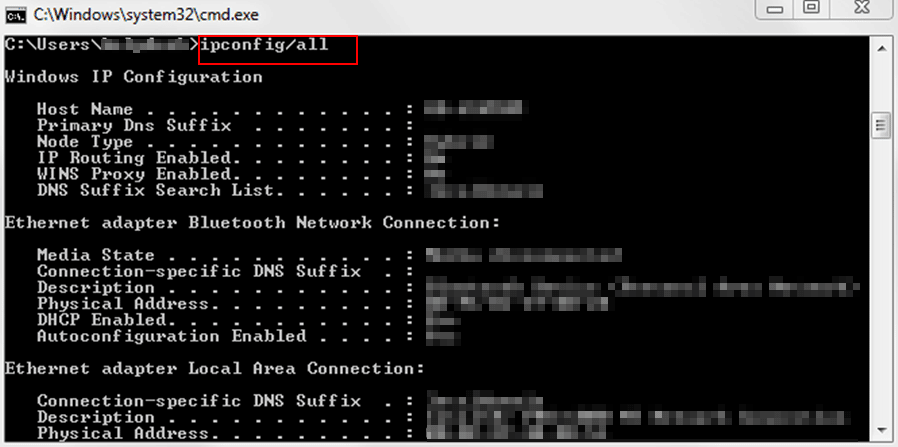
- A continuación, escriba el siguiente comando:
netsh interface ip set address name="Ethernet0" static 10.1.2.220 255.255.255.0 10.1.2.1
- Escriba el siguiente comando para asignar una alternativa dirección DNS:
netsh interface ip add dns name="Ethernet0" 8.8.8.8 index=2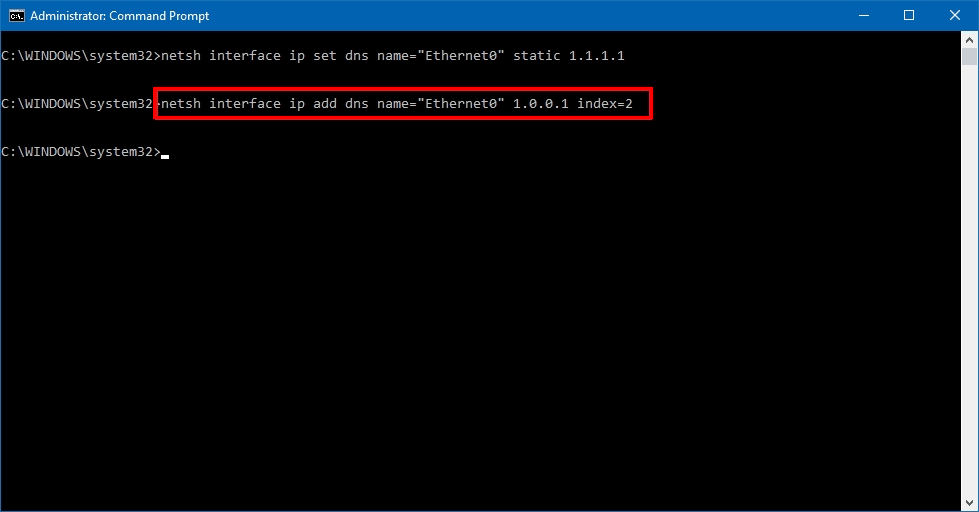
2. Usar configuración
- presione el ventanas + yo combinación de teclas para abrir Ajustes.
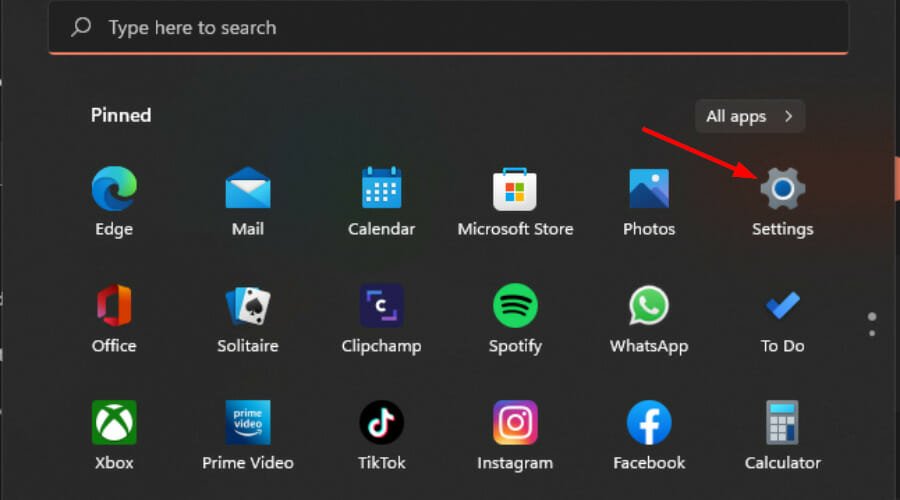
- Navegar a red e internet y haga clic Abierto.

- Haga clic en Wifi y encuentre su conexión actual.
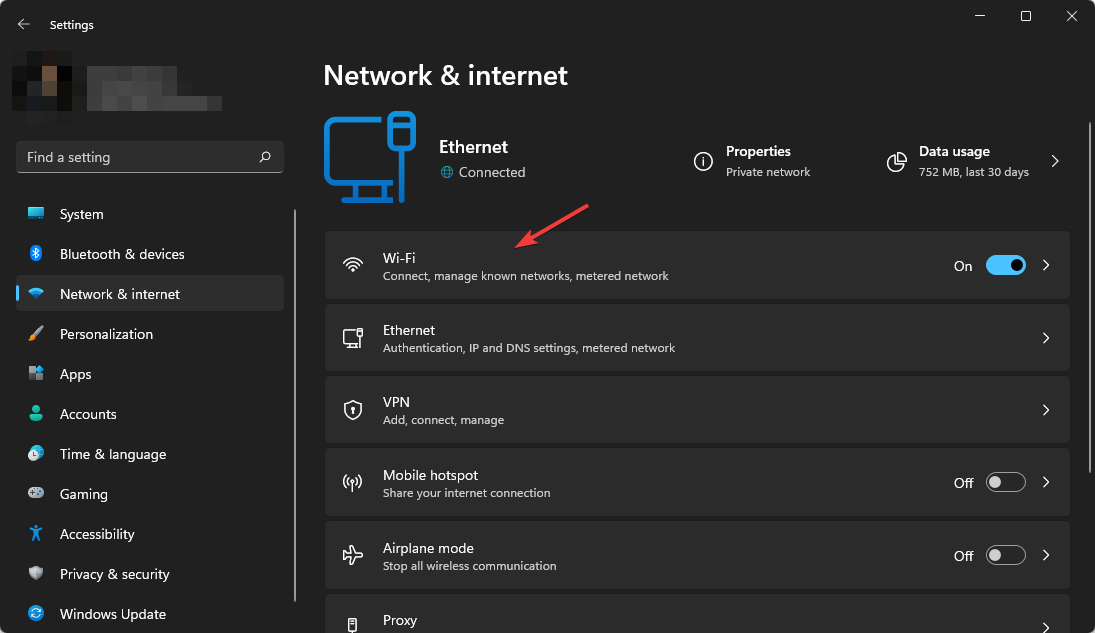
- Haga clic en Editar configuración de IP y seleccione Manual ajustes.

- Activar el IPV4 botón.
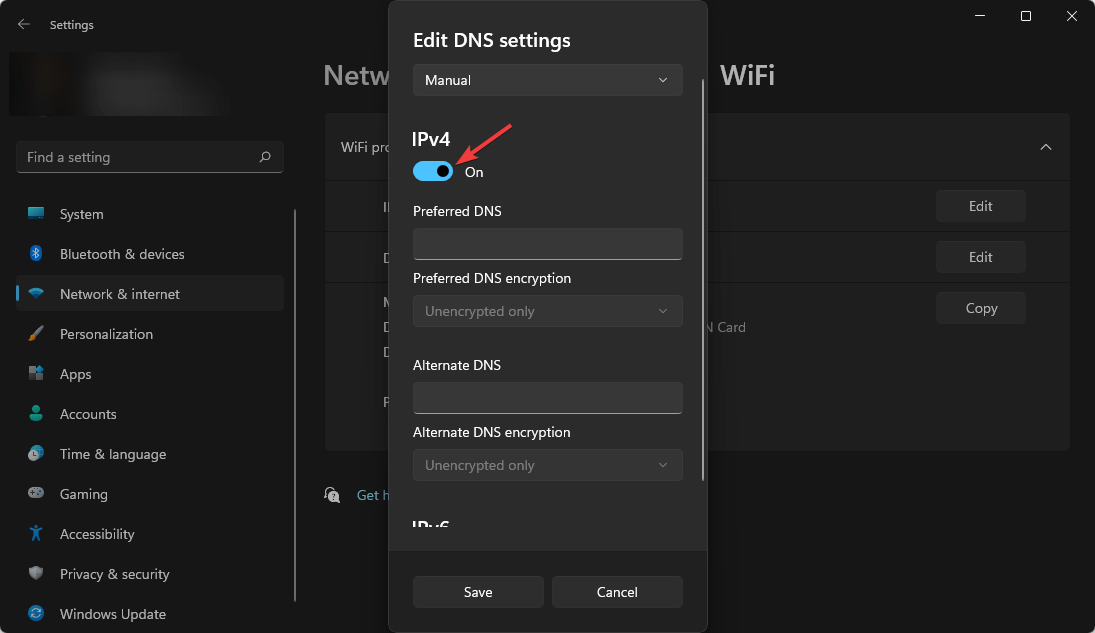
- Establezca una dirección IP estática a partir de los detalles en la solución 1 y haga clic en el Ahorrar botón.
3. Utilice el panel de control
- Golpea el ventanas clave, tipo Panel de control en la barra de búsqueda y haga clic en Abierto.
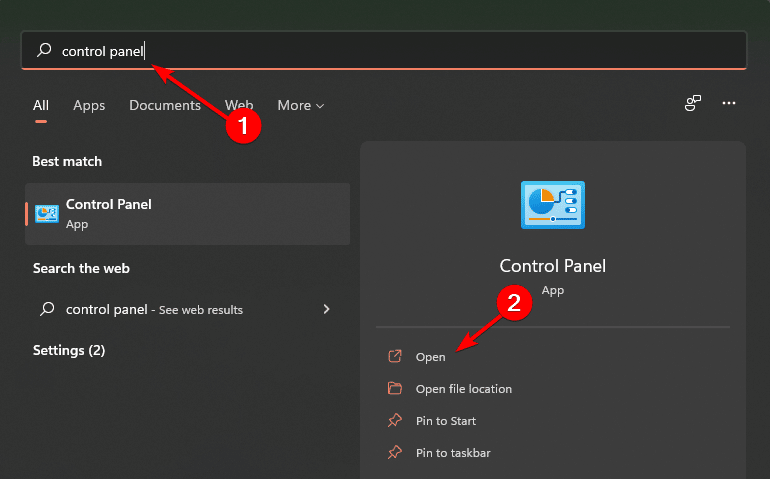
- Navegar a Red e Internet.
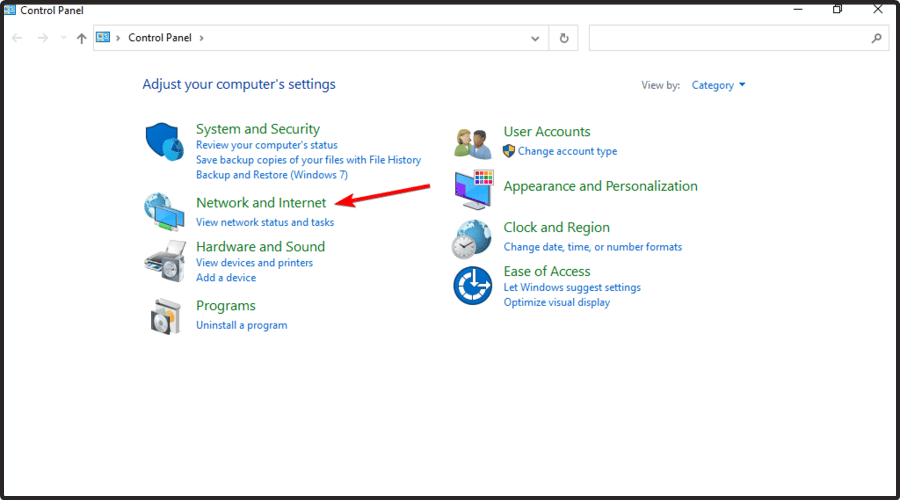
- Seleccione Redes y recursos compartidos.

- En el panel izquierdo, seleccione Cambiar la configuración del adaptador.
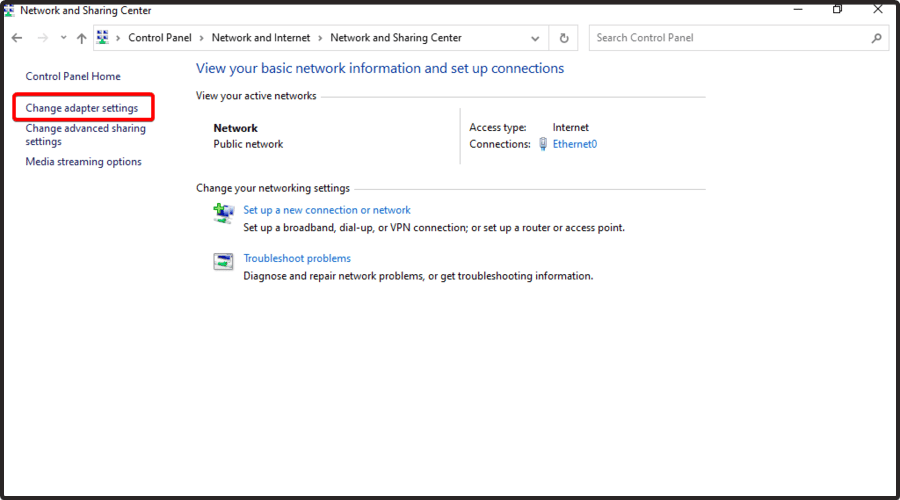
- Haga clic derecho en su conexión de red y haga clic en el Propiedades opción.
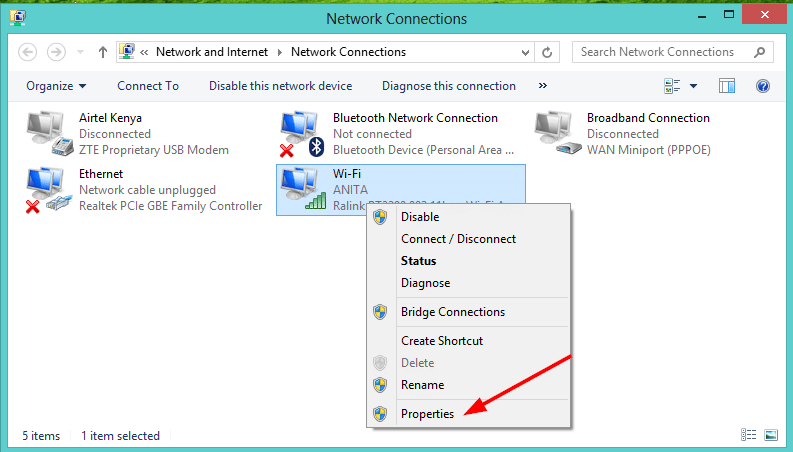
- Selecciona el Protocolo de Internet versión 4 (TCP/IPv4) opción y seleccione Propiedades.

- Seleccione use la siguiente dirección IP opción, ingrese los detalles en 1 arriba, y en Usar las siguientes direcciones de servidor DNS, configure Servidor DNS preferido y presione el botón OK botón.

4. Usa Powershell
- presione el ventanas clave, tipo Potencia Shell en la barra de búsqueda y haga clic en Ejecutar como administrador.

- Escribe el siguiente comando y presiona Enter, y toma nota de los detalles:
Get-NetIPConfiguration
- A continuación, introduzca los siguientes comandos:
New-NetIPAddress -InterfaceIndex 4 -IPAddress 10.1.2.220 -PrefixLength 24 -DefaultGateway 10.1.2.1Set-DnsClientServerAddress -InterfaceIndex 4 -ServerAddresses 10.1.2.1
¿Una IP estática aumenta la velocidad de Internet?
La estabilidad de una dirección IP estática es una de las ventajas más significativas sobre una dirección IP dinámica. Sin embargo, su uso no aumenta la velocidad porque no afecta la velocidad de su conexión a Internet.
El ancho de banda decide qué tan rápido puede descargar desde Internet.

La dirección IP estática garantizará que su sitio web esté siempre disponible para los usuarios en Internet. Otra ventaja es que otras computadoras siempre podrán encontrarlo en una red local para compartir archivos o conexiones de escritorio remoto sin tener que verificar la dirección.
¿Es una IP estática buena para jugar?
Las direcciones IP estáticas tienen varias ventajas sobre las direcciones IP dinámicas. Primero, con una dirección IP estática, permanecerá sin cambios cada vez que inicie sesión en Internet.
Esto significa que las computadoras y los servidores pueden encontrar fácilmente su sistema, lo cual es especialmente útil si aloja sitios web o administra su servidor de correo electrónico.
Sin embargo, debido a que una dirección estática siempre es constante, su sistema se vuelve vulnerable a mayores riesgos de seguridad, ya que los piratas informáticos pueden atacarlos fácilmente.
Si su sistema se ha visto comprometido anteriormente y un pirata informático conoce la dirección IP anterior de su dispositivo, podrá encontrarlo nuevamente si no toma las precauciones adecuadas.
¿Una VPN cambia la dirección IP?
En cuanto a los juegos en línea, la velocidad y la confiabilidad son ventajas críticas. Es posible que desee considerar el uso de una dirección IP estática, pero no olvide invertir en una VPN para enmascarar su identidad.
Además, si desea una VPN que haga un esfuerzo adicional, el acceso privado a Internet debe estar en la parte superior de su lista. Se adapta a las necesidades de la mayoría de los usuarios, desde los no tan expertos en tecnología hasta aquellos que prefieren ajustar la configuración de red más detallada.
Hay algunos casos en los que los usuarios no pueden guardar la configuración de IP en Windows 11, lo que puede causar algunas frustraciones, pero configurar un servidor DNS de IP estática generalmente funciona.
No solo lo protege de amenazas peligrosas en línea, sino que también protege su privacidad y le permite acceder a cualquier sitio web y contenido bloqueado.
¿Cómo cambio una dirección IP estática a una dinámica?
También puede configurar una dirección IP secundaria para eludir los cortafuegos, alojar varios certificados SSL o evitar una interrupción de la red al migrar de una subred a otra.
Además, si todavía usa Windows 10, siga nuestra guía para configurar su dirección IP estática.
Si tuvo problemas para configurar su IP estática, esperamos que esta guía haya podido ayudarlo y que su actividad en Internet ahora sea más fluida.
Nos encantaría conocer su experiencia durante la configuración, así que siéntase libre de compartir sus pensamientos en la sección de comentarios a continuación.